เพิ่มพลังให้กับหมวดหมู่ WordPress ของคุณด้วยปลั๊กอินฟรี
เผยแพร่แล้ว: 2022-02-16เมื่อเร็ว ๆ นี้ฉันกำลังคิดผ่านกระบวนการทำเว็บไซต์ท่องเที่ยว เราจะมีบล็อกโพสต์เกี่ยวกับรีสอร์ทบางแห่ง และอนุกรมวิธานแบบกำหนดเองที่เรียกว่า Destinations ซึ่งจะเก็บข้อมูลต่างๆ เช่น "ฮาวาย" และ "หมู่เกาะคานารี" WordPress ถูกสร้างขึ้นสำหรับสิ่งนี้ ดังนั้นการจัดเรียงและจัดระเบียบโพสต์ตามจุดหมายปลายทางเหล่านี้จึงทำได้ง่ายและรวดเร็ว
ปัญหาคือ เมื่อฉันไปที่หน้าเก็บถาวรของโพสต์เกี่ยวกับฮาวาย ตัวเลือกข้อมูลเกี่ยวกับฮาวายของเราค่อนข้างจำกัด โดยค่าเริ่มต้น เงื่อนไขสามารถมีได้เฉพาะชื่อ คำอธิบายข้อความธรรมดา กระสุน และพาเรนต์ที่เกี่ยวข้อง
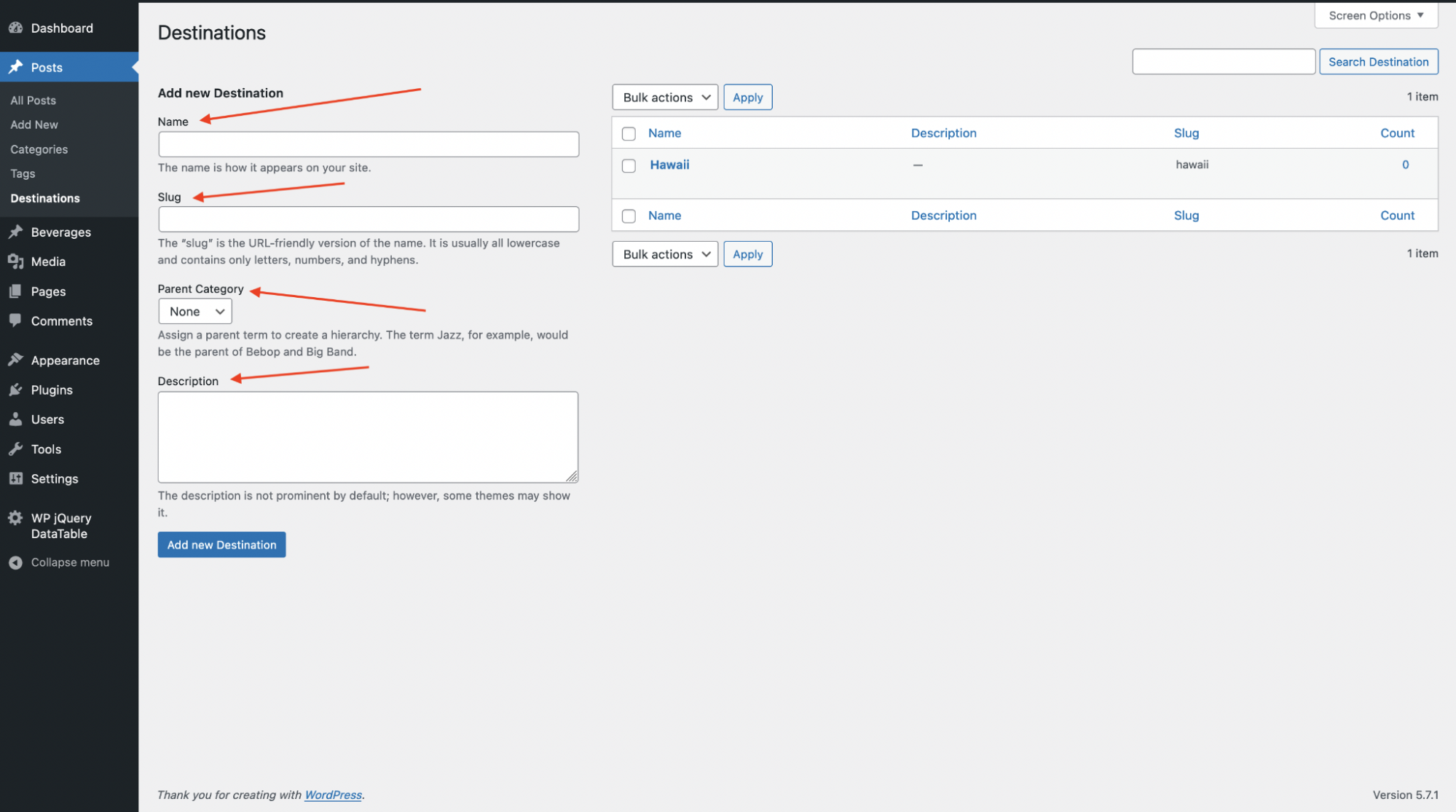
สิ่งที่ฉันต้องการจริงๆ คือ รูปภาพเด่น ฟิลด์ที่กำหนดเอง และฟิลด์คำอธิบายแบบไดนามิก ฉันสามารถรับสิ่งเหล่านี้ได้หากฉันสร้าง Destinations เป็นประเภทโพสต์ที่กำหนดเอง แต่แล้วฉันก็จะแตกออกจากความสัมพันธ์ที่ยอดเยี่ยมในตัวอินเทอร์เฟซผู้ใช้และความเร็วของอนุกรมวิธาน
โชคดีที่เราสามารถรับสิ่งเหล่านั้นทั้งหมดตามเงื่อนไขอนุกรมวิธาน และเราสามารถทำได้ด้วยปลั๊กอินฟรี นี่คือวิธีการ
ภาพที่โดดเด่น
ฉันต้องการรูปภาพเด่นเพื่อให้สามารถแสดงผลที่ด้านบนสุดของหน้าคำศัพท์ของฉัน โพสต์ที่มีคำศัพท์ภาษาฮาวายจะมีฉากชายหาดที่สวยงามอยู่ด้านบน
สำหรับสิ่งนี้ เราจะใช้ปลั๊กอิน “Simple Featured Image” ไม่ได้อัปเดตมาระยะหนึ่งแล้ว แต่ก็ยังใช้งานได้ดี
SFI สร้างหน้าการตั้งค่าภายใต้เมนูการตั้งค่า และในนั้นคุณจะตั้งค่าอนุกรมวิธานที่คุณต้องการให้ปรากฏ อย่าลืมสิ่งนี้ มิฉะนั้นคุณจะสับสนอย่างมากเกี่ยวกับวิธีการใช้งาน!
เมื่อติดตั้งและเปิดใช้งานแล้ว ในแบบฟอร์มสำหรับข้อกำหนดใหม่และข้อกำหนดที่มีอยู่ คุณจะเห็นฟิลด์ดังนี้:

เมื่อคุณคลิกปุ่มอัปโหลด/เพิ่ม จะเป็นการเปิดอินเทอร์เฟซผู้ใช้ไลบรารีสื่อของ WordPress ตามปกติ และคุณตั้งค่ารูปภาพเด่น เช่นเดียวกับโพสต์
เมื่อคุณเลือกรูปภาพแล้ว จะมีลักษณะดังนี้:
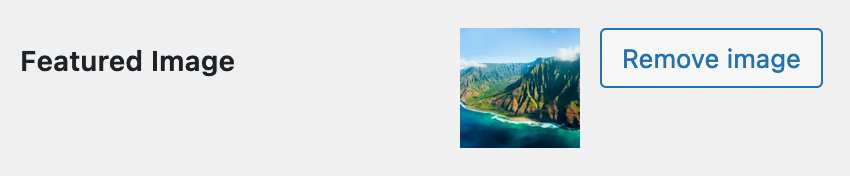
จากนั้นในหน้าผู้ดูแลระบบรายการคำศัพท์ คุณจะเห็นสิ่งนี้:

แล้วเราก็ได้ภาพเด่น!
คำอธิบายแบบไดนามิก
ฟิลด์คำอธิบายสำหรับข้อกำหนดเป็นข้อความธรรมดา ซึ่งไม่เลว ตราบใดที่คุณไม่ต้องการสิ่งที่น่าสนใจไปกว่านี้ ฉันชอบเพิ่มตัวแก้ไข TinyMCE ซึ่งเคยเป็นค่าเริ่มต้นใน WordPress สำหรับสิ่งนี้ เราจะใช้ปลั๊กอิน “Visual Term Description Editor”
สำคัญ: ปลั๊กอิน Yoast SEO ยังเปิดใช้งานคุณลักษณะนี้ หากคุณใช้ Yoast อยู่แล้วคุณไม่จำเป็นต้องมีสิ่งนี้ หากคุณไม่ได้ใช้ Yoast อย่าติดตั้งเฉพาะสำหรับฟีเจอร์นี้
ไม่มีการตั้งค่าสำหรับปลั๊กอินนี้ มันเพียงทำให้คำอธิบายคำศัพท์ทั้งหมดในการจัดหมวดหมู่ทั้งหมดมีตัวแก้ไข TinyMCE ดูเหมือนว่านี้:
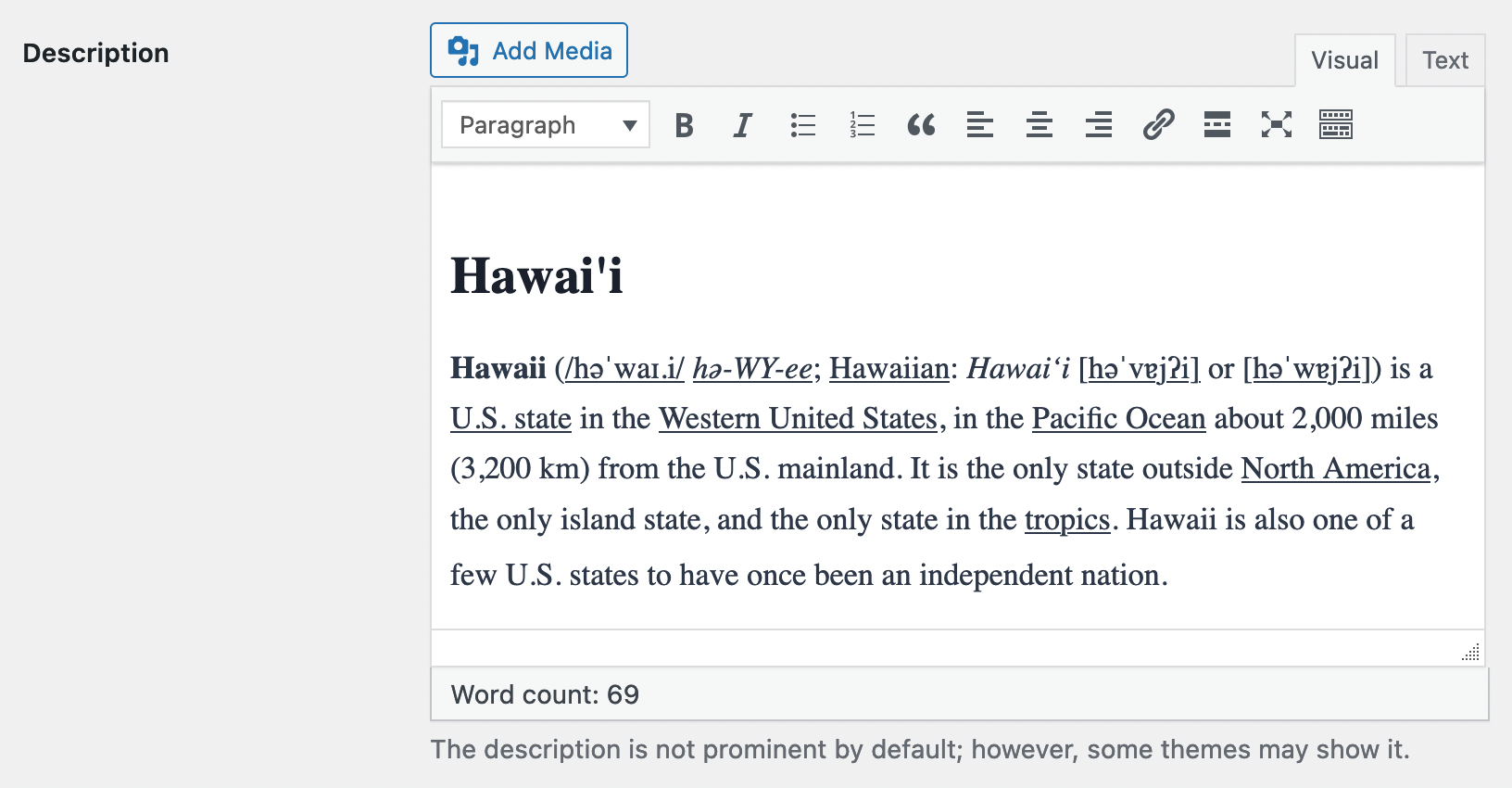
จากนั้นหน้าผู้ดูแลระบบรายการคำศัพท์หลักจะมีลักษณะดังนี้:
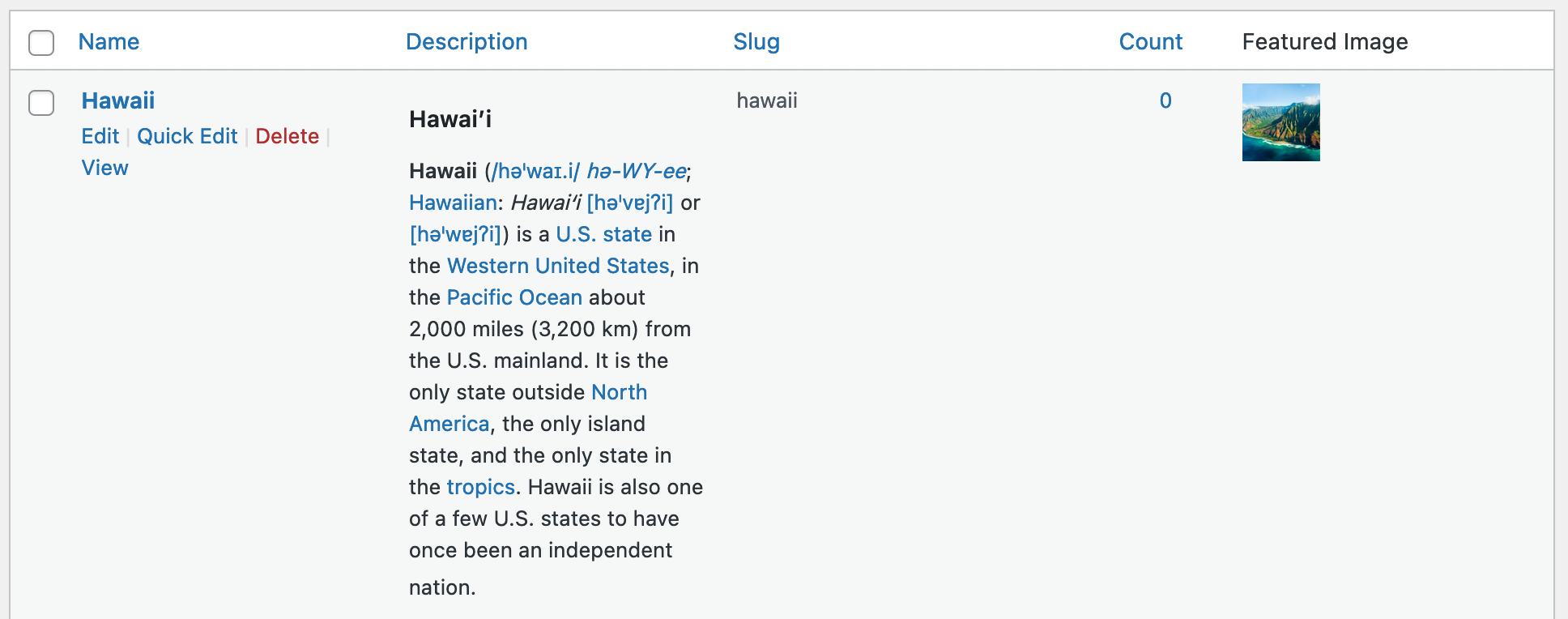
ตอนนี้เรามีรูปภาพเด่นและคำอธิบายที่ดีขึ้นแล้ว แต่ฉันต้องการฟิลด์ที่กำหนดเองด้วย นี่คือวิธีที่เราจะทำอย่างนั้น
ฟิลด์ที่กำหนดเอง
Term Meta มีอยู่ใน WordPress มาระยะหนึ่งแล้ว แต่การใช้พวกมันยังคงเป็นเรื่องน่าเบื่อ มีบทความดีๆ ที่ Smashing Magazine เกี่ยวกับวิธีการสร้างโค้ดด้วยตัวเอง
คุณยังสามารถใช้ไลบรารีฟิลด์แบบกำหนดเองทั่วไปส่วนใหญ่ เช่น MetaBox.io และ CMB2 เพื่อยังคงใช้โค้ดได้ แต่ในทางที่ราบรื่นและเป็นมาตรฐาน
สำหรับบทความนี้ เราจะเลือกวิธีที่ง่ายที่สุดคือ Advanced Custom Fields เรากำลังใช้เวอร์ชันฟรีที่พบใน WordPress.org รุ่นโปรก็จะใช้งานได้เช่นกัน
หากคุณคุ้นเคยกับ ACF อยู่แล้ว ในการรับฟิลด์ที่กำหนดเองในข้อกำหนด ตำแหน่งของคุณควรมีลักษณะดังนี้:

ฉันเพิ่มกลุ่มฟิลด์ชื่อรายละเอียดปลายทาง โดยมีฟิลด์ประเภท "URL" มาตรฐานดังนี้:
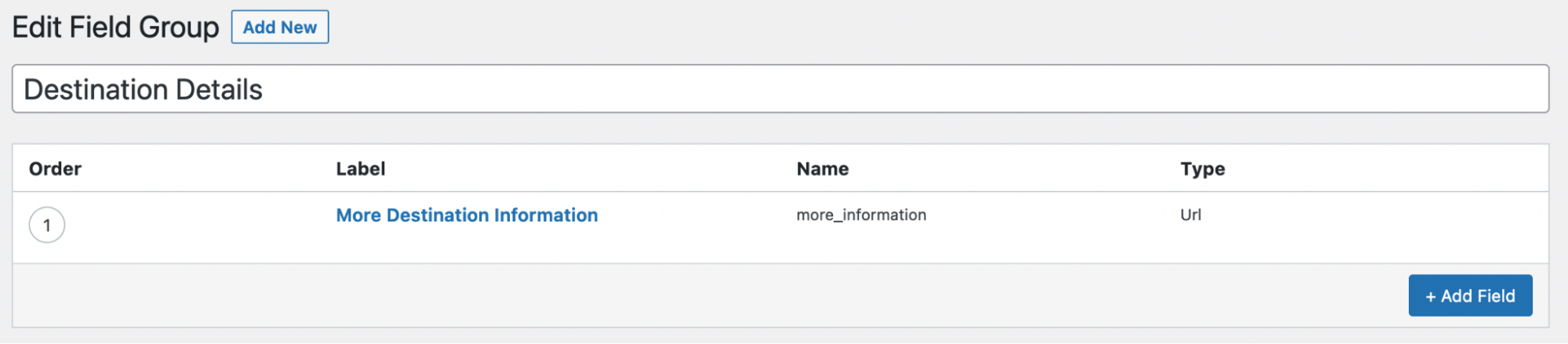
และในตัวแก้ไข Term จะมีลักษณะดังนี้:

ฟิลด์ที่กำหนดเองเพิ่มเติม
ฉันไม่ได้เพิ่มตัวอย่างอีกต่อไป แต่ฉันแน่ใจว่าถ้าคุณคุ้นเคยกับ ACF หรือผู้จัดการภาคสนามแบบกำหนดเองอื่น ๆ คุณสามารถจินตนาการถึงพลังได้ ต่อไปนี้คือตัวอย่างอื่นๆ ของฟิลด์ที่กำหนดเองที่คุณสามารถเพิ่มได้:

- พิกัดฟิลด์เพื่อให้คุณสามารถแสดง Google Map
- ฟิลด์แผนที่จริงคุณสามารถคลิกเพื่อรับพิกัด
- ข้อมูลเมตาเกี่ยวกับปลายทาง เช่น ประชากร คุณภาพถนน การเข้าถึงสนามบินนานาชาติ รายละเอียดทางวัฒนธรรมที่สำคัญ ฯลฯ
รายการดำเนินต่อไปเท่าที่จินตนาการของคุณสามารถทำได้
การใช้ข้อมูลนี้
เมื่อข้อกำหนดอนุกรมวิธานของคุณเป็นแหล่งรวมของข้อมูลแล้ว คุณเห็นข้อมูลนั้นในเว็บไซต์ของคุณอย่างไร
การสร้างไฟล์เทมเพลต
สำหรับสิ่งนี้ คุณจะต้องสร้างและแก้ไขไฟล์เทมเพลต ธีมที่ทันสมัยส่วนใหญ่มีไฟล์ชื่อ archive.php และนี่คือไฟล์ที่แสดงไฟล์เก็บถาวร Post ของคุณ บางธีมยังมีไฟล์ชื่อ category.php และไฟล์นี้ใช้เพื่อแสดงที่เก็บถาวรของโพสต์ในหมวดหมู่เฉพาะ
หากคุณได้เพิ่มฟิลด์ด้านบนทั้งหมดลงในอนุกรมวิธานหมวดหมู่เริ่มต้นที่เชื่อมโยงกับโพสต์ คุณจะต้องดำเนินการในส่วนถัดไปใน category.php หากไม่มีอยู่ คุณสามารถคัดลอก archive.php ไปที่ category.php
หากคุณกำลังใช้อนุกรมวิธานแบบกำหนดเองเช่นฉัน คุณจะต้องคัดลอก category.php หรือ archive.php ไปยัง taxonomy-{taxonomy}.php โดยที่ {taxonomy} เป็นบุ้งของอนุกรมวิธานของคุณ คุณสามารถค้นหากระสุนได้โดยไปที่หน้าผู้ดูแลระบบอนุกรมวิธานและค้นหาใน URL ฉันสร้างอนุกรมวิธาน Destinations แต่ทากของฉันคือ travel_destination และมีลักษณะดังนี้:

ดังนั้นไฟล์เทมเพลตของฉันจึงถูกเรียกว่า taxonomy-travel_destination.php
การรับข้อมูล
ภาพที่โดดเด่น
ปลั๊กอินที่เราใช้มีฟังก์ชันที่กำหนดเองเพื่อรับภาพ คุณสามารถแสดงรูปภาพเด่นของอนุกรมวิธานในส่วนหน้าโดยใช้ฟังก์ชัน php นี้
wpsfi_display_image( $termID, $size = 'medium', $class = '', $width = '', $height = '' ); wpsfi_display_image( $termID, $size = 'medium', $class = '', $width = '', $height = '' );พารามิเตอร์:
- $termID – (จำนวนเต็ม) อนุกรมวิธาน termID
- $size – (สตริง) ขนาดรูปภาพ
- $class – (สตริง) เพิ่มคลาสที่กำหนดเอง
- $width – (จำนวนเต็ม) ความกว้างเป็น px
- $height – (จำนวนเต็ม) ความสูงเป็น px
คำอธิบาย
เราไม่ได้เปลี่ยนวิธีการทำงานของคำอธิบายจริงๆ เฉพาะสิ่งที่เราสามารถพิมพ์ลงในแบบฟอร์มได้เท่านั้น ดังนั้น ฟังก์ชันเริ่มต้นของ WordPress จึงสามารถพิมพ์คำอธิบายได้
get_the_archive_description() จะได้รับคำอธิบายและอนุญาตให้คุณใส่ลงในตัวแปร หรือประมวลผลด้วยฟังก์ชันการฆ่าเชื้อหรือบางอย่าง จากนั้นคุณจะพิมพ์ตัวแปรนั้นดังนี้:
$description = get_the_archive_description(); print wp_kses_post( $description ); $description = get_the_archive_description(); print wp_kses_post( $description );หรือคุณสามารถใช้ the_archive_description() ซึ่งจะสะท้อนเนื้อหาให้คุณ
ฟิลด์ที่กำหนดเอง
วิธีที่คุณได้รับฟิลด์ที่กำหนดเองนั้นขึ้นอยู่กับว่าคุณสร้างฟิลด์เหล่านั้นอย่างไร หากคุณสร้างปลั๊กอินของคุณเอง โดยทำตามคำแนะนำในบทความ Smashing Magazine คุณจะต้องใช้ฟังก์ชัน WordPress ชื่อ get_term_meta() ซึ่งทำงานเหมือนกับ get_post_meta() คุณส่ง TermID คีย์ของฟิลด์ที่คุณต้องการ และแฟล็กเพื่อแสดงว่าเป็นเอกพจน์หรือพหูพจน์
หากคุณใช้ไลบรารีเช่น ACF, Metabox.io หรือ CMB2 คุณอาจต้องการใช้ฟังก์ชันที่กำหนดเองเพื่อรับข้อมูล
ตัวอย่างเช่น เราใช้ ACF เพื่อสร้างฟิลด์ชื่อ more_information ในการรับเนื้อหาของฟิลด์นั้น คุณจะต้องใช้สิ่งนี้:
// get the current taxonomy term $term = get_queried_object(); // var $term_url = get_field( 'more_information', $term ); // make a link echo '<a href="' . esc_url( $term_url ) . '">More Information</a>'; // get the current taxonomy term $term = get_queried_object(); // var $term_url = get_field( 'more_information', $term ); // make a link echo '<a href="' . esc_url( $term_url ) . '">More Information</a>';CMB2 และ Metabox.io ต่างก็มีวิธีการของตนเอง คุณจะต้องค้นคว้าข้อมูลเหล่านั้นในเอกสารประกอบ
สรุป
ตอนนี้ในเว็บไซต์ท่องเที่ยวในจินตนาการของฉัน แต่ละสถานที่ เช่น ฮาวาย จะมีแบนเนอร์ที่สวยงามอยู่ด้านบน ข้อมูลเกี่ยวกับจุดหมายปลายทาง และข้อมูลพิเศษบางอย่าง เช่น ลิงก์เพื่อรับข้อมูลเพิ่มเติม และอื่นๆ ที่ฉันต้องการจะใส่ ใน.
วิธีนี้จะเปลี่ยนหน้าเก็บถาวรของคุณจากรายการโพสต์ธรรมดาๆ ให้ดูเหมือนหน้าเว็บที่ออกแบบมาอย่างดี
